

|
Windows 8是美国微软开发的新一代操作系统,Windows 8共有4个发行版本,分别面向不同用户和设备。于2012年10月26日发布。微软在Windows 8操作系统上对界面做了相当大的调整。取消了经典主题以及Windows 7和Vista的Aero效果,加入了ModernUI,和Windows传统界面并存。同时Windows徽标大幅简化,以反映新的Modern UI风格。前身旗形标志转化成梯形。 Win8系统中有一个网络和共享中心,取消了管理无线网络选项会怎么样呢?Win8系统的用户在使用过程中不小心取消了管理无线网络选项,他的右下角网络图标,只能显示当前能搜到的热点。如果要管理自己所有已连接过的概要文件,那很不方便,只能用命令来实现了。那如何用命令来实现呢?下面就和大家说一下Win8管理无线网络在哪里,如何用命令实现。 具体步骤如下: 首先,Win+R打开“运行”,输入cmd,进入命令提示符。 1、 显示电脑上的所有无线配置文件,在命令提示符下,键入: netsh wlan show profiles 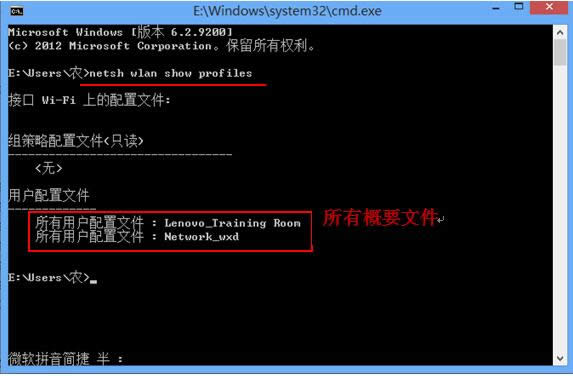 2、显示范围外某个配置文件的安全密钥在命令提示符下,键入: netsh wlan show profile name=“ProfileName” key=clear 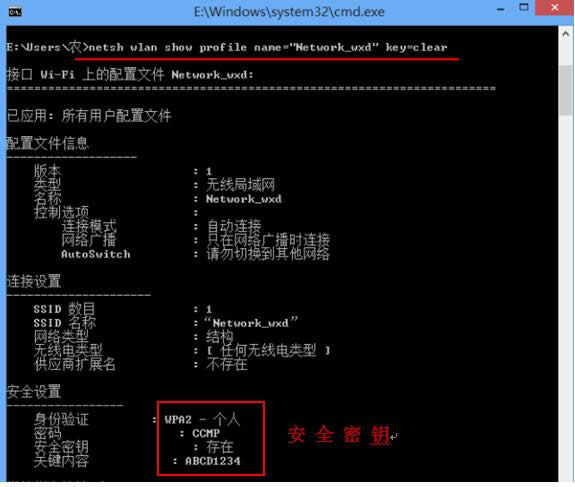 3、删除范围外的某个配置文件在命令提示符下,键入: netsh wlan delete profile name=“ProfileName” 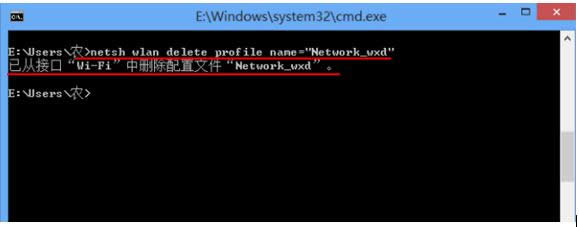 4、停止自动连接到范围外的网络在命令提示符下,键入: netsh wlan set profileparameter name=“ProfileName” connectionmode=manual 关于Win8管理无线网络在哪里,如何用命令实现的全部内容就介绍到这里了,如有需要的朋友可以参考一下,不知道怎么操作的看看上述的方法就可以,按步骤去操作即可,操作简单方便。 Windows 8是对云计算、智能移动设备、自然人机交互等新技术新概念的全面融合,也是“三屏一云”战略的一个重要环节。Windows 8提供了一个跨越电脑、笔记本电脑、平板电脑和智能手机的统一平台。 |
温馨提示:喜欢本站的话,请收藏一下本站!